A 4 legjobb módja az iPhone javításának a frissítés ellenőrzése során az iOS 11 frissítés során
Amikor megpróbálta telepíteni a legújabb iOS 12-etAz iOS 11 vagy az iOS 11 frissítései (függetlenül attól, hogy béta vagy hivatalos verzió) találkoznak egy problémával, amikor a képernyőn megjelenik egy "Verification update…" felszólító pop-up üzenet. A legtöbb esetben ez a „frissítés ellenőrzése…” folyamat önmagával véget ér. De ha ez a folyamat több mint 15 percet vesz igénybe, ez azt jelenti, hogy iPhone-ja már elragadt a frissítés ellenőrzésében.
Tehát elgondolkodhat azon, hogy hogyan lehet megoldani az ellenőrzést nemfrissítés az iPhone X / 8/8 Plus / 7/7 Plus / 6s / 6s Plus / 6/6 Plus / 5s verzióra, amikor az iOS 12/11-re frissít, mivel ez a probléma a tárolt adatokat is károsíthatja? Csak próbálkozzon a következő trükkökkel, amelyeket ebben a bejegyzésben tárgyal, hogy megoldja a problémát.

1. rész: Az iPhone indulása a frissítés ellenőrzéséhez az iOS 11/12 frissítése során
- A hálózati kapcsolat instabil
- Inkonzisztens hálózati beállítások
A "Frissítés ellenőrzése" hiba akkor jelentkezhet, ha aA hálózati kapcsolat instabil, mivel folyamatosan veszi a jelet, hogy elérje a letöltési forrást, és az iOS 11 frissítéséhez szükséges fájlokat elhozza az eszközére. De ha ezt a folyamatot instabil hálózati kapcsolat miatt megszakítják, akkor megjelenik a "Frissítés ellenőrzése" üzenet.
Ha az Apple-eszköz hálózati beállításai vannakhelytelenül konfigurálva, ez a probléma szintén felmerül. Tehát ellenőrizze, hogy az eszköz összes hálózati beállítása helyesen van-e beállítva - ideértve a Wi-Fi-beállításokat és a mobil adatbeállításokat is.
2. rész: Az iPhone javításának megoldása, amely nem tudja ellenőrizni a frissítést az iOS 11/12 frissítése során
Mielőtt elkezdenénk, ellenőrizze, hogy rendelkezik-ecsatlakoztatta iPhone-ját az internethez, és a kapcsolatnak stabilnak kell lennie, amíg a letöltési és a frissítési folyamat be nem fejeződik. Ezenkívül ügyeljen arra, hogy elegendő tárhely legyen az iOS 11 vagy iOS 12 bétafrissítés telepítéséhez. Mivel minden jól beállítva, próbálja ki a következő javításokat, amelyek a legtöbb felhasználó számára megoldást nyújtanak az iOS 11-re, amely megragadt az iPhone frissítési problémájának ellenőrzése során.
1. Zárja be és ébresztheti az iPhone képernyőjét a Bekapcsoló gomb segítségével
Megkísérelheti a legegyszerűbb, de hatékony módotkikapcsolva az iOS 11/12 verziót, és ellenőrizze, hogy a frissítés beragadt-e az iPhone készüléken: nyomja meg a bekapcsoló gombot az eszköz lezárásához, majd felébresztéséhez. Ha ez megtörtént, a folyamatot többször meg kell ismételni, amíg a probléma megszűnik.

2. Kényszerítse újra az iDevice indítását
Ha a bekapcsológomb trükk nem oldja meg az Ön számára fennálló problémát, akkor erőltesse újra az iPhone készüléket, és próbálja meg újratelepíteni az iOS 11 vagy az iOS 12 frissítést. Ehhez csak:
- Az iPhone X / 8/8 Plus rendszeren nyomja le és engedje fel a Hangerő növelése és a következő Hangerő csökkentés gombot, majd hosszan tartsa lenyomva az Side gombot, amíg meg nem jelenik az Apple logó.
- IPhone 7 vagy iPhone 7 Plus esetén: Tartsa lenyomva mind az alvó / ébresztő, mind a hangerő le gombot legalább 10 másodpercig, amíg meg nem jelenik az Apple logó.
- IPhone 6s és korábbi verziói: Tartsa lenyomva az alvó / ébresztő és az otthoni gombokat legalább tíz másodpercig, amíg meg nem jelenik az Apple logó.
A készülék újraindítása után ugorjon a Beállítások> Általános> Szoftverfrissítés és válassza a Telepítés most lehetőséget.
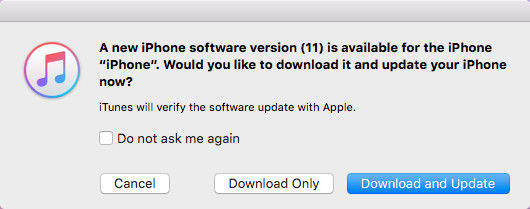
3. A Tenorshare ReiBoot használata
Ha az 1. és 2. módszer nem működik, akkor te isHa az adatok elvesztése miatt nem akarják visszaállítani a készüléket, akkor alternatív módon próbálhatja meg kijavítani ezt a problémát - a https://www.tenorshare.com/products/reiboot.html segítségével, amely INGYENES megoldást kínál a különféle hibák kijavítására. az elakadt problémák iOS 12/11/10 eszközöknél, ideértve a helyreállítási módban lévő elakadást, a frissítés, a DFU mód vagy az újraindítási hurok stb. ellenőrzését pár kattintással. Most nézzük meg, hogyan működik.
Először is, ingyenesen letöltheti és telepítheti a Tenorshare ReiBoot-ot a számítógépére.
Csatlakoztassa az elakadt iPhone készüléket a számítógéphez, miközben elindítja a Tenorshare ReiBoot.
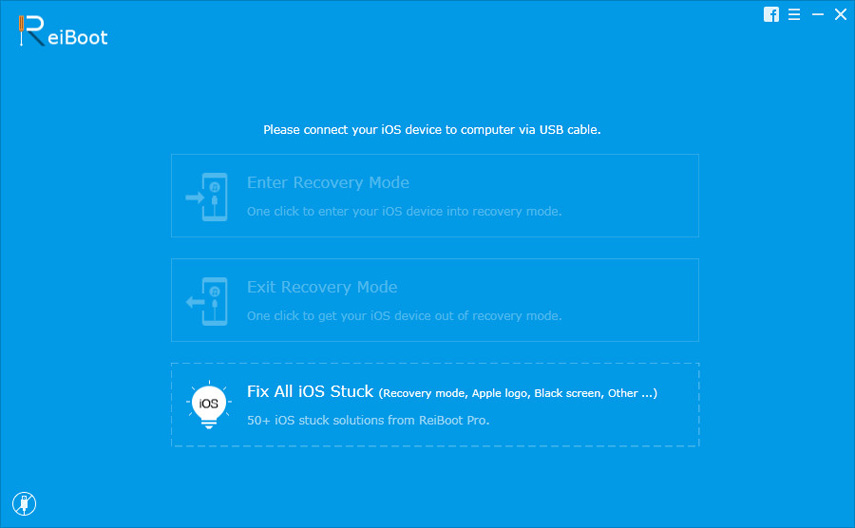
Amint a Tenorshare ReiBoot észleli az Ön készülékét, miután kiemelte az „Enter Recovery Mode” gombot, kattintson erre a gombra a helyreállítási módba lépéshez.

Várjon egy percet, majd megtalálja a „Kilépés a helyreállítási módból” gombot kiemelve. Kattintson rá az iPhone újraindításához. Ezt követően iPhone-ját normál állapotba lehet állítani.
4. Helyezze vissza iPhone készülékét az iTunes segítségével
Ha az iTunes segítségével biztonsági másolatot készített a készülékrőla frissítés előtt visszaállíthatja eszközét az iTunes biztonsági másolatából, hogy kijavítsa az ellenőrző problémát. De vegye figyelembe, hogy ennek a módszernek az alkalmazásával adatvesztést tapasztalhat, ezért győződjön meg arról, hogy rendelkezik-e egy teljes biztonsági mentéssel, amelyről visszaállíthatja, mert ellenkező esetben visszaállíthatja az eszközt, mintha új lenne az eredeti beállításokhoz. Ezután kövesse az alábbi lépéseket:
1. lépés: Nyissa meg az iTunes alkalmazást a számítógépen, és csatlakoztassa iPhone-ját a számítógéphez
2. lépés: Kattintson az iPhone kép ikonjára, majd lépjen a Fájlok >> Összefoglaló és válassza az iPhone visszaállítása… lehetőséget.

3. lépés: Válasszon biztonsági másolatot, és kattintson a gombra visszaállítás.
Reméljük, hogy ezek a tippek a következőkhasznos az iPhone megoldásában, amely elakadt a frissítési probléma igazolásában az iOS 11/12 frissítése során. Felhívjuk figyelmét, hogy néha egy új iOS kiadásakor az Apple szerverei lassúak lehetnek, és valószínűleg többször meg kell próbálnia a frissítést, hogy működjön.









![[Megoldott] iPhone megragadt az Apple logóján iOS 10 frissítés után](/images/ios-10/solved-iphone-stuck-on-apple-logo-after-ios-10-upgrade.jpg)